Win11磁盘分区教程[多图]
教程之家
Win11
很多小伙伴在安装了最新的win11系统之后都是没有经过分区步骤的所以有且仅有一个c盘,所以今天小编就为大家带来了磁盘分区教程.
系统版本:windows11系统
品牌型号:华硕VivoBook14
方法
1、首先右击Windows11的“此电脑”,选择“管理”,然后在“计算机管理”窗口左侧列表中选择“磁盘管理”。
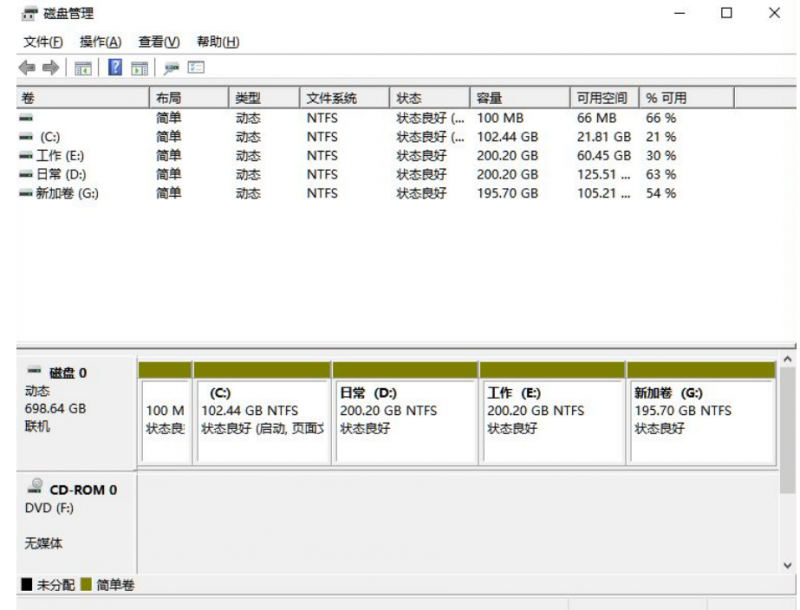
2、然后在分区列表中,右击分区的部分,并选择“压缩卷”。
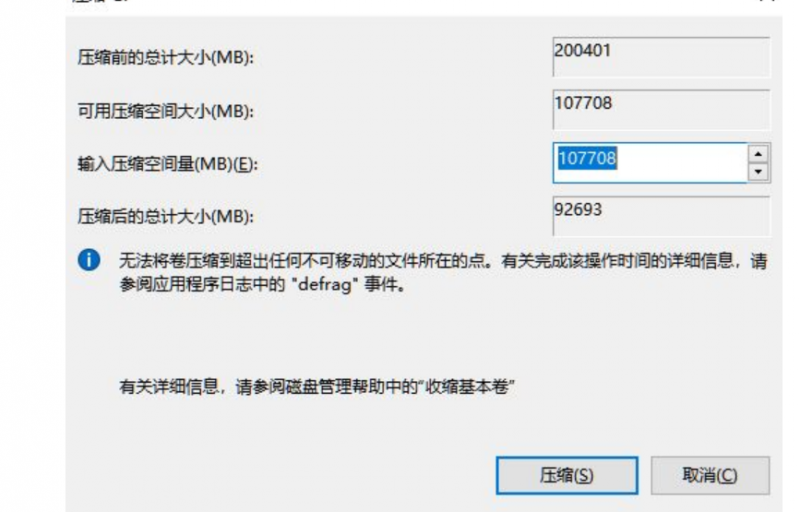
3、输入希望分出空间大小要注意至少留下50GB的容量,确定容量后,点击“压缩”即可。
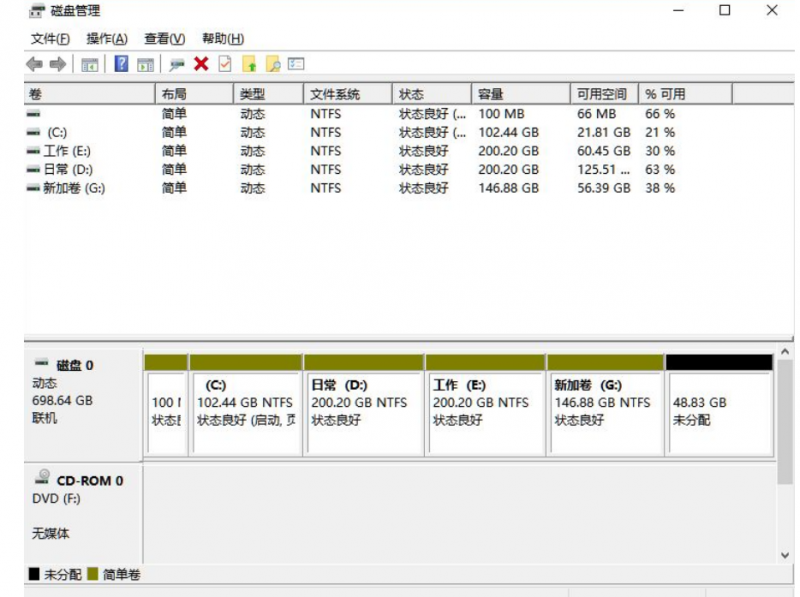
4、随后右击空间,选择“新建简单卷”,并点击“下一步”即可。
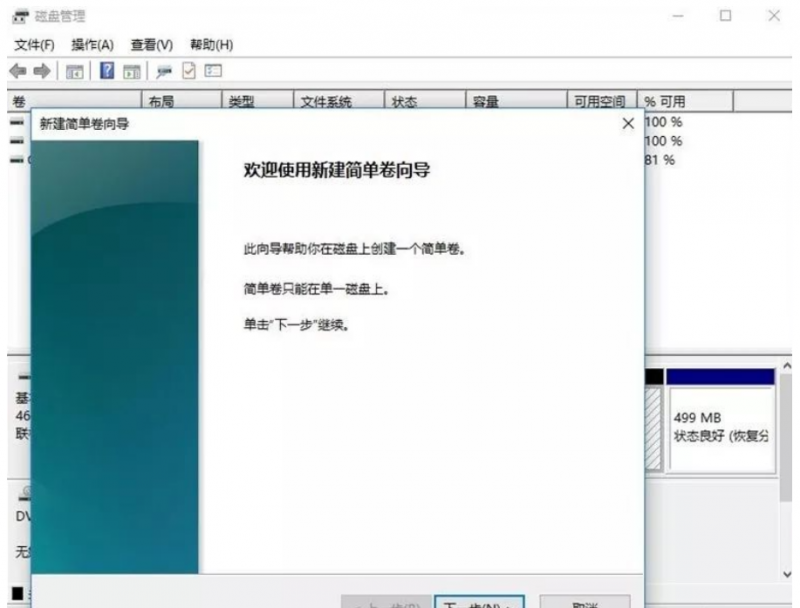
5、对于还未分配的空间,也能选择它并进行分区,在选中的分区上右击,选择“扩展卷”即可。
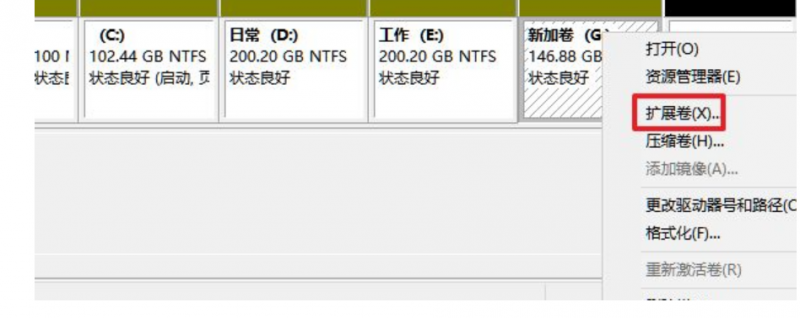
总结
![微软新系统win11发布了吗[多图]](https://img.jiaochengzhijia.com/uploadfile/2022/1224/20221224204853627.png@crop@160x90.png)
![参加win11内测的方法[多图]](https://img.jiaochengzhijia.com/uploadfile/2022/1224/20221224102452534.png@crop@160x90.png)
![怎么安装正版win11[多图]](https://img.jiaochengzhijia.com/uploadfile/2022/1223/20221223200051981.jpg@crop@160x90.jpg)
![3代酷睿装win11教程[多图]](https://img.jiaochengzhijia.com/uploadfile/2022/1222/20221222231250862.png@crop@160x90.png)
![win11release preview是什么 win11release preview频道详细介绍[多图]](https://img.jiaochengzhijia.com/uploadfile/2021/0817/20210817235150335.jpg@crop@160x90.jpg)
![win11近期使用文件关闭教程[多图]](https://img.jiaochengzhijia.com/uploadfile/2022/0906/20220906201923286.png@crop@240x180.png)
![win11系统下载软件总被阻止怎么办 win11系统下载软件总被阻止解决方法[多图]](https://img.jiaochengzhijia.com/uploadfile/2021/0701/20210701164141411.jpg@crop@240x180.jpg)
![电脑win11怎么更新[多图]](https://img.jiaochengzhijia.com/uploadfile/2022/0929/20220929221505374.png@crop@240x180.png)
![windows11自带录屏软件怎么用 windows11自带录屏软件使用方法[多图]](https://img.jiaochengzhijia.com/uploadfile/2021/0705/20210705203134837.jpg@crop@240x180.jpg)